Добавьте анимированные смайлики 3D Fluent Design Windows 11 в Telegram
В этом руководстве мы покажем вам, как добавить анимированные смайлики 3D Fluent Design Windows 11 в Telegram. Последняя итерация ОС уже имеет в рукаве немало примечательных функций. Однако внимание масс привлекла объявление от гиганта из Редмонда, что они добавят в ОС анимированные 3D-смайлики. Это объявление было сделано в июле прошлого года, а к концу ноября они действительно были представлены пользователям Insider Preview.
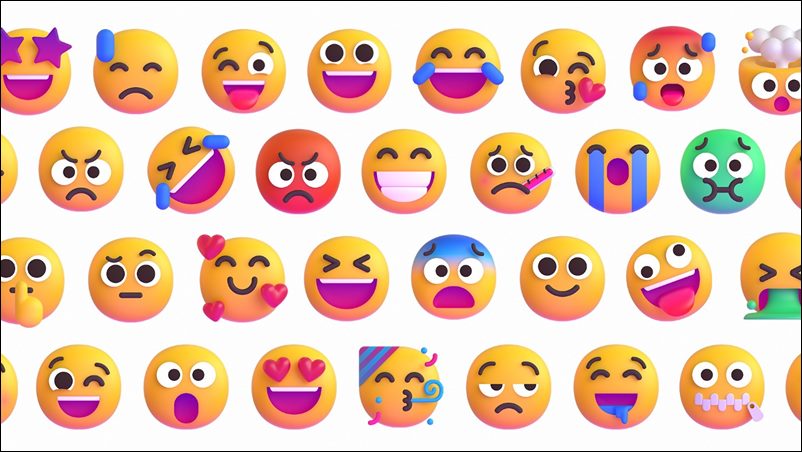
Но была большая проблема. Это было далеко не то, что обещала Microsoft, и на самом деле они были не 3D, а всего лишь 2D. Это вызвало бурю негодования в техническом сообществе, и пользователи имели полное право быть разочарованными. Затем выступили гиганты ОС и объяснили, что 3D-версия этих смайликов будет доступна только в приложениях Microsoft, таких как Teams, Office и других.

Программы для Windows, мобильные приложения, игры - ВСЁ БЕСПЛАТНО, в нашем закрытом телеграмм канале - Подписывайтесь:)
В то время как вам придется довольствоваться 2D-смайликами только в остальной части системы, что снова приведет к нескольким разочарованиям в сообществе Windows. Итак, хотя в операционной системе все запутано, это не относится к популярному сервису обмена сообщениями Telegram. Вы можете легко добавить анимированные смайлики Windows 11 с трехмерным дизайном в Telegram и сразу же использовать их. И в этом руководстве мы покажем вам, как это сделать. Следуйте вместе.
Добавьте анимированные смайлики 3D Fluent Design Windows 11 в Telegram

- Откройте эту страницу на своем мобильном телефоне и нажмите на одну из ссылок на стикеры снизу:
- Теперь он попросит открыть ссылку с Telegram, нажмите «Только один раз» или «Всегда».

- Набор наклеек будет загружен, и вы сможете просматривать их.

- Если это соответствует вашим требованиям, нажмите кнопку «Добавить XX стикеров» внизу.

- Вот и все. Теперь стикеры добавлены в Telegram. Чтобы проверить это, нажмите на поле «Написать сообщение».
- Затем нажмите на значок стикера, расположенный слева, и снова нажмите на значок стикера на нижней панели.

- Теперь выберите Fluent Emoji и нажмите на нужный для отправки.

- Теперь вы можете добавить остальные стикеры аналогичным образом, нажав на их ссылки, указанные выше.
Итак, это были шаги по добавлению анимированных смайликов Windows 11 с трехмерным дизайном в Telegram. Как вы относитесь к этим наклейкам? Дайте нам знать в разделе комментариев ниже.











